网络适配器设置恢复指南(简单步骤教你恢复网络适配器设置)
网络适配器是连接计算机与网络之间的重要组件,它负责将数据从计算机发送到网络,并将网络中的数据传输到计算机。然而,由于各种原因,可能会出现网络适配器设置失效或错误的情况,导致计算机无法正常连接到网络。本文将向您介绍如何恢复网络适配器设置,以便您可以重新连接到网络并恢复正常的上网体验。
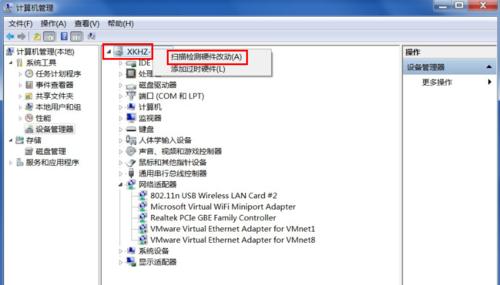
1.检查物理连接
确保计算机的网络适配器与路由器或调制解调器之间的物理连接正确连接,确认网线或无线连接没有松动或断开。
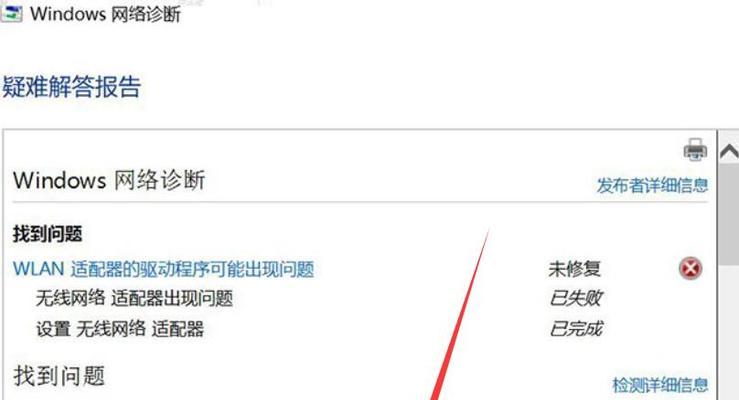
2.重启计算机
有时候,只需简单地重启计算机,就可以解决网络适配器设置失效的问题,尝试重启计算机后再次检查网络连接。
3.检查设备管理器
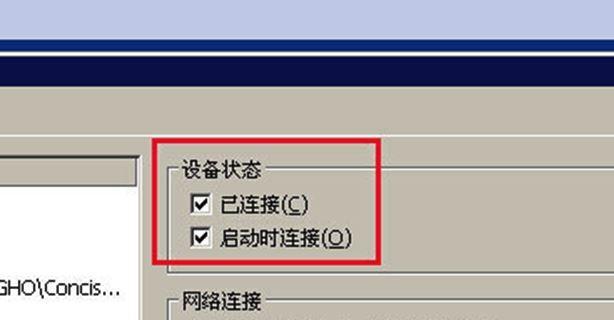
打开设备管理器,检查是否有黄色感叹号或问号的标记,如果有,则说明网络适配器存在问题。右键点击网络适配器,选择“更新驱动程序”来更新适配器的驱动程序。
4.重新安装网络适配器
如果更新驱动程序无效,您可以尝试重新安装网络适配器。打开设备管理器,找到网络适配器,右键点击并选择“卸载设备”。然后重新启动计算机,系统将自动安装适配器。
5.检查网络设置
进入计算机的网络设置,确保网络适配器被正确识别和启用。检查IP地址、子网掩码、默认网关和DNS服务器设置是否正确。
6.重置网络适配器
打开命令提示符窗口,输入以下命令并按下回车键:netshwinsockreset。然后重新启动计算机,看看网络适配器设置是否恢复正常。
7.禁用并重新启用网络适配器
打开网络连接设置,找到当前使用的网络适配器,右键点击并选择“禁用”。等待一段时间后再次右键点击该适配器并选择“启用”。
8.清除DNS缓存
打开命令提示符窗口,输入以下命令并按下回车键:ipconfig/flushdns。然后重新启动计算机,清除DNS缓存可能有助于恢复网络适配器设置。
9.检查防火墙设置
防火墙可能会阻止网络适配器与网络之间的连接。检查计算机的防火墙设置,并确保允许网络适配器与网络进行通信。
10.更新操作系统
及时更新计算机的操作系统可以修复一些已知的网络适配器问题。确保计算机上安装了最新的操作系统更新。
11.使用网络适配器诊断工具
操作系统通常提供了网络适配器诊断工具,使用这些工具可以帮助您发现和解决网络适配器设置的问题。尝试运行适用于您的操作系统的诊断工具。
12.检查硬件问题
如果以上方法都无效,可能是由于硬件问题导致网络适配器设置失效。您可以尝试更换网络适配器或者联系专业技术人员进行进一步的硬件故障排除。
13.重置路由器
如果您的计算机通过无线连接到网络,尝试重置路由器可能有助于恢复网络适配器设置。
14.寻求技术支持
如果您尝试了以上所有方法仍然无法恢复网络适配器设置,建议您寻求专业技术支持,以便得到更准确和针对性的解决方案。
15.
通过检查物理连接、重启计算机、更新驱动程序、重新安装适配器等方法,您可以尝试恢复网络适配器设置。如果问题仍未解决,您可以使用其他高级方法,如重置网络适配器、清除DNS缓存等。如果所有方法均无效,寻求专业技术支持是一个明智的选择。希望本文对您恢复网络适配器设置有所帮助。
版权声明:本文内容由互联网用户自发贡献,该文观点仅代表作者本人。本站仅提供信息存储空间服务,不拥有所有权,不承担相关法律责任。如发现本站有涉嫌抄袭侵权/违法违规的内容, 请发送邮件至 3561739510@qq.com 举报,一经查实,本站将立刻删除。

